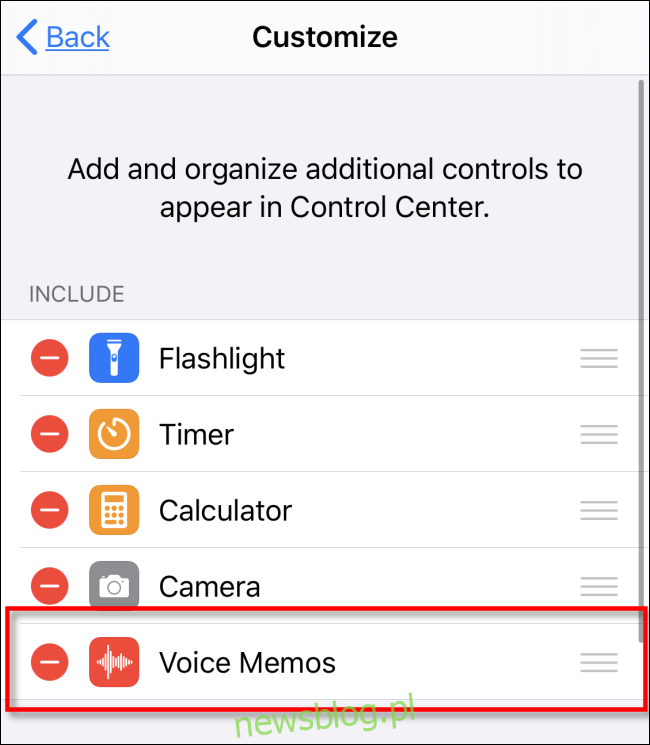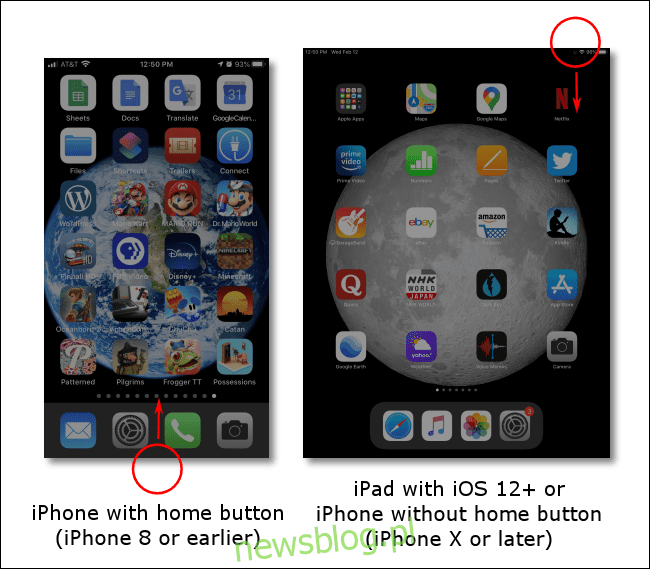
Nếu bạn muốn ghi lại những suy nghĩ khi đang di chuyển, ứng dụng Ghi chú bằng giọng nói của công ty Apple trên iPhone hoặc iPad là một cách tuyệt vời để thực hiện điều đó bằng giọng nói của bạn. Tuy nhiên, đôi khi có thể khó tìm thấy một ứng dụng trên thiết bị của bạn một cách nhanh chóng. May mắn thay, có một cách dễ dàng để khởi chạy Bản ghi âm thông qua phím tắt trong Trung tâm điều khiển.
Nói nhanh về Trung tâm điều khiển và cách khởi chạy nó
Trung tâm điều khiển là tập hợp các phím tắt cho các tác vụ thường dùng như điều chỉnh độ sáng màn hình, âm lượng, phát bài hát, v.v. Nó cũng là một cách để khởi chạy nhanh các chức năng như bật đèn pin hoặc chụp ảnh.
Trong bước tiếp theo, chúng tôi sẽ thêm một lối tắt để khởi chạy Bản ghi nhớ giọng nói. Nhưng trước tiên, đây là cách khởi chạy Trung tâm điều khiển.
iPhone X trở lên/iPad chạy iOS 12 trở lên: Vuốt xuống từ góc trên cùng bên phải của màn hình.
điện thoại Iphone 8 hoặc cũ hơn / iPad chạy iOS 11 trở về trước: Vuốt lên từ cuối màn hình. (Trung tâm điều khiển lần đầu tiên xuất hiện trong iOS 7).
Thêm phím tắt ghi nhớ giọng nói vào trung tâm điều khiển
Nếu bạn muốn thêm một biểu tượng nhỏ vào Trung tâm điều khiển để khởi chạy nhanh Bản ghi nhớ giọng nói, hãy làm theo các bước sau.
Mở Cài đặt, sau đó trượt danh sách xuống cho đến khi bạn tìm thấy Trung tâm điều khiển. chạm vào anh ấy.
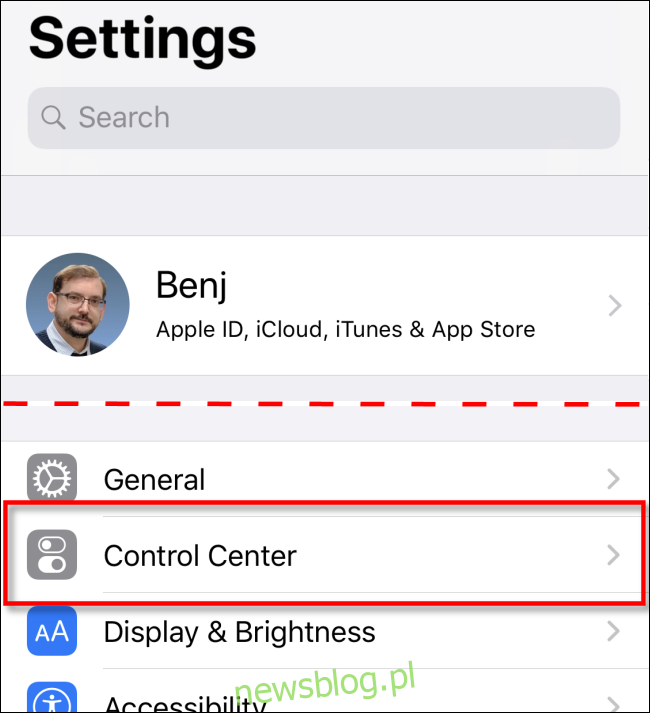
Trong Trung tâm điều khiển, chạm vào “Tùy chỉnh điều khiển”.
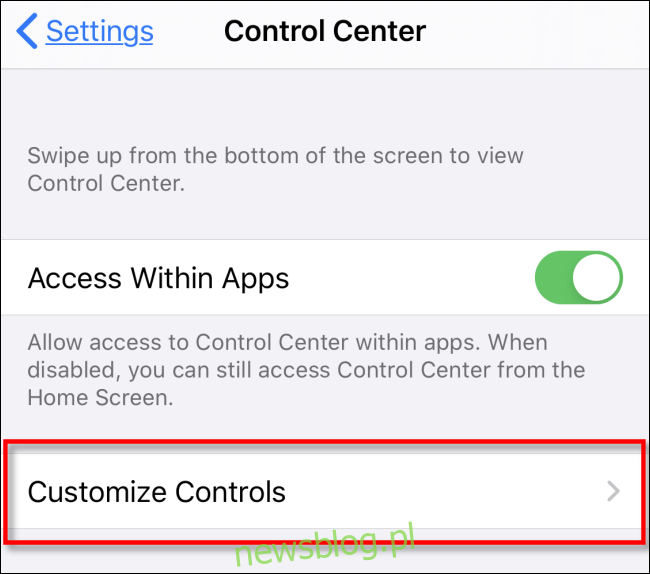
Một danh sách các tính năng mà bạn có thể thêm vào Trung tâm điều khiển sẽ được hiển thị.
Vuốt xuống, tìm tùy chọn “Ghi nhớ giọng nói” và nhấn vào tùy chọn đó.
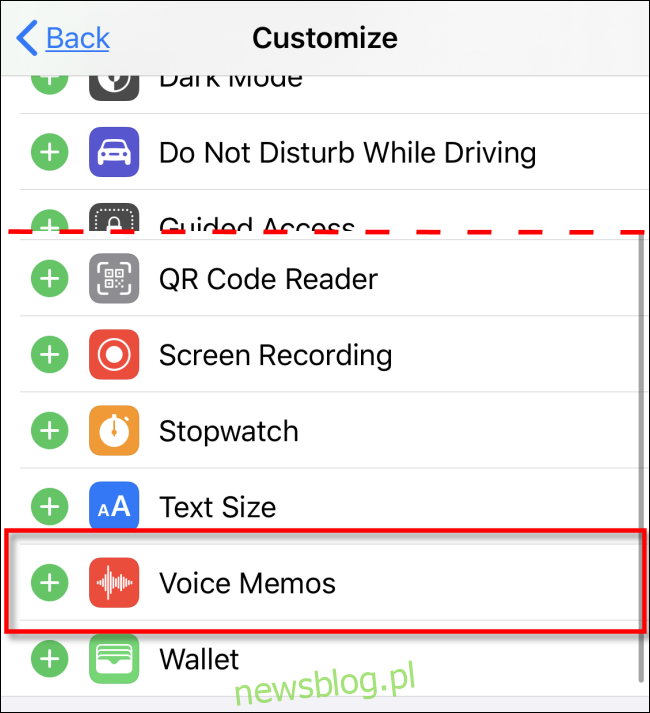
Biểu tượng ghi nhớ giọng nói sẽ được thêm vào danh sách phím tắt ở đầu màn hình. Nếu muốn, bạn có thể sắp xếp lại thứ tự các phím tắt trong Trung tâm điều khiển bằng cách kéo và thả chúng vào danh sách này.
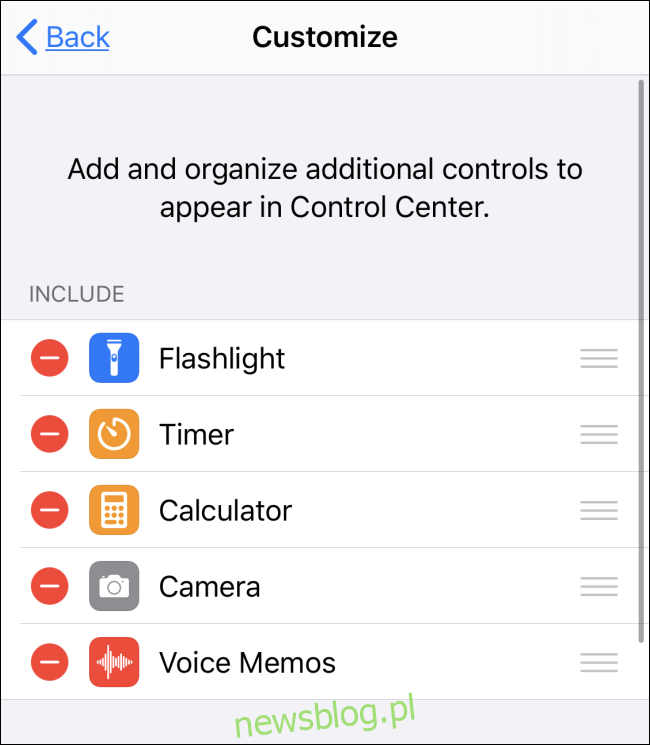
Bây giờ hãy thoát Cài đặt bằng cách quay lại màn hình chính hoặc ứng dụng khác.
Vuốt cạnh màn hình để khởi chạy Trung tâm điều khiển. Biểu tượng Ghi âm (trông giống như một làn sóng các đường thẳng đứng) sẽ xuất hiện trên màn hình.
Nhấn vào biểu tượng Ghi âm để khởi chạy.
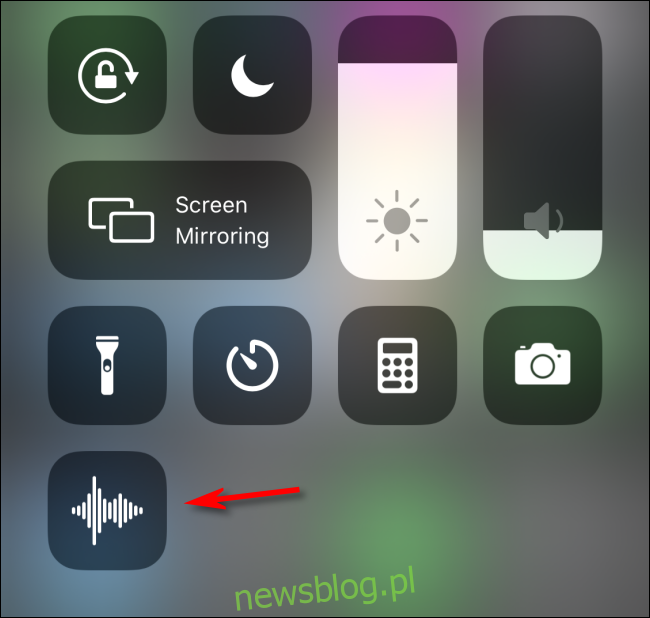
Ứng dụng Ghi âm sẽ xuất hiện trên màn hình.
Để ghi lại ghi chú, hãy nhấn vào nút “Ghi âm” lớn màu đỏ ở cuối màn hình. Sau đó nói trong khi cầm iPhone của bạn cách xa ít nhất 6-10 inch để có kết quả tốt nhất.
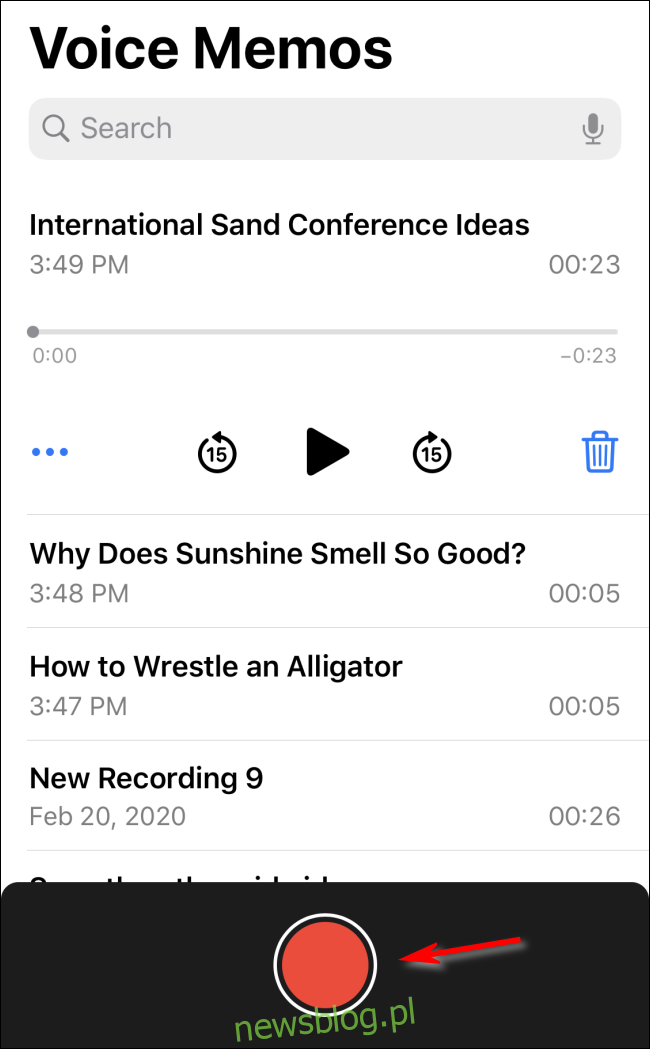
Để dừng ghi âm trên iPhone của bạn, hãy nhấn vào nút màu đỏ có vòng tròn màu trắng xung quanh. Trên iPad, dừng quay bằng cách nhấn vào nút “Xong” ở bên phải màn hình.
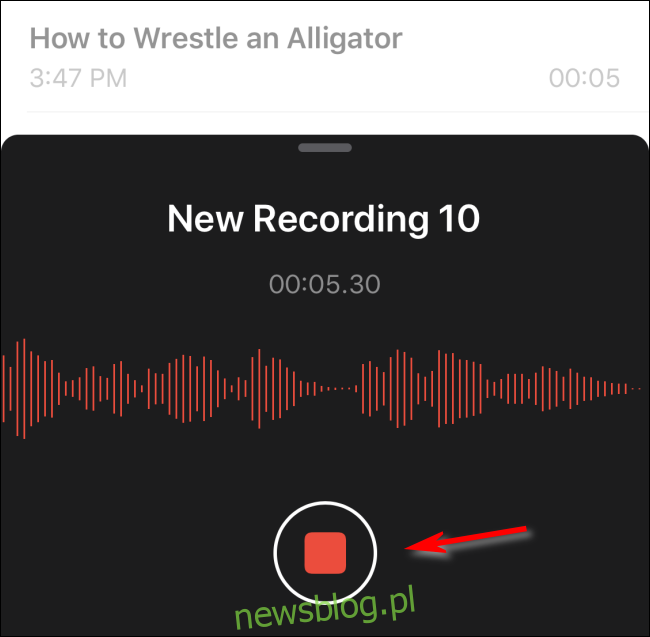
Bản ghi âm sẽ yêu cầu bạn đặt bản ghi âm bạn vừa ghi làm nhãn. Nhập nhãn mong muốn bằng bàn phím trên màn hình và nhấn Return.
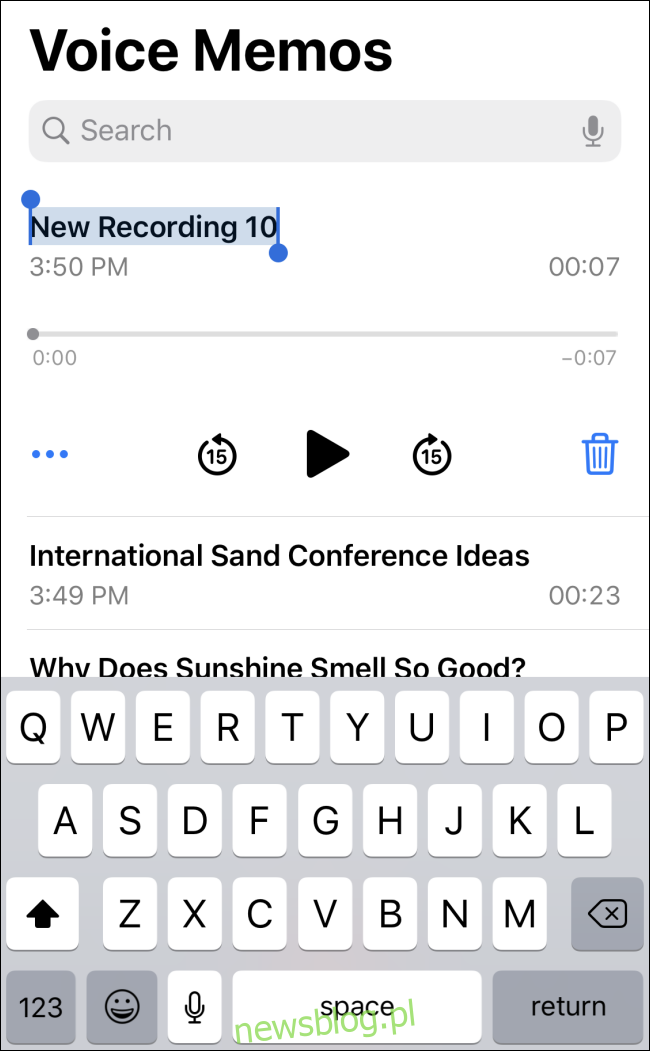
Trong ứng dụng Ghi âm, bạn sẽ thấy danh sách các ghi nhớ giọng nói đã ghi cùng với ngày ghi và thời lượng của chúng.
Để phát chúng bất cứ lúc nào, hãy nhấn vào nút phát, đó là một hình tam giác lớn màu đen hướng về bên phải. Các vòng tròn có số “15” ở giữa sẽ tiến hoặc lùi trong âm thanh cứ sau 15 giây.
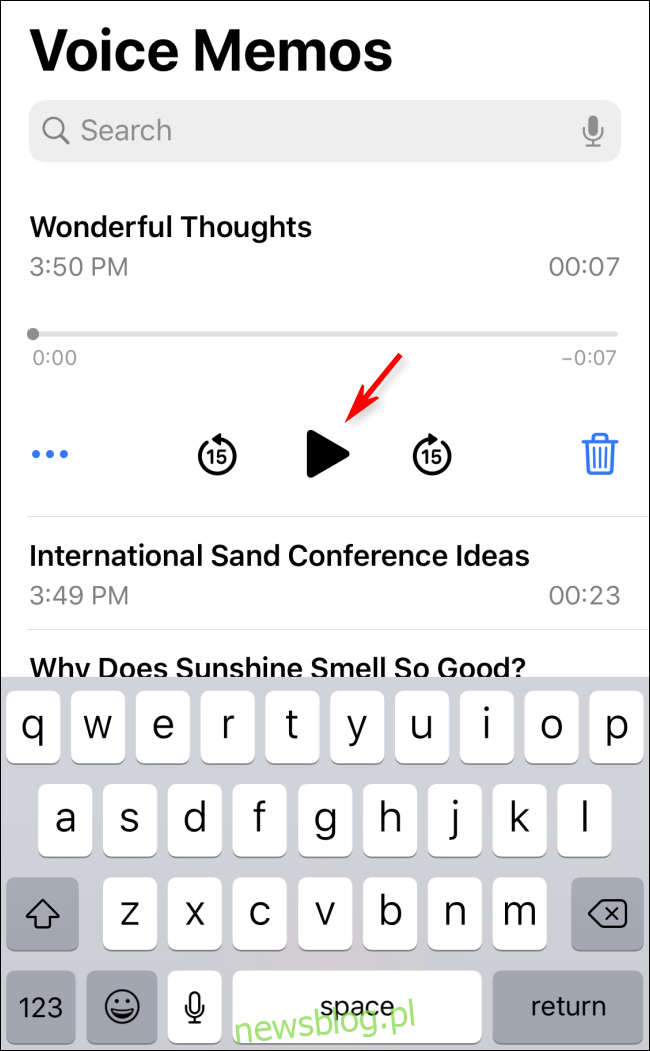
Bất cứ khi nào bạn muốn ghi nhanh một bản ghi nhớ giọng nói, chỉ cần khởi chạy Trung tâm điều khiển bằng cách vuốt trên màn hình, chạm vào biểu tượng Bản ghi âm và bạn sẽ được đưa đến ứng dụng ngay lập tức.
Cách xóa ghi nhớ giọng nói khỏi trung tâm điều khiển
Nếu bạn muốn xóa ghi nhớ giọng nói khỏi Trung tâm điều khiển, hãy làm theo các bước sau.
Chuyển đến Cài đặt > Trung tâm điều khiển.
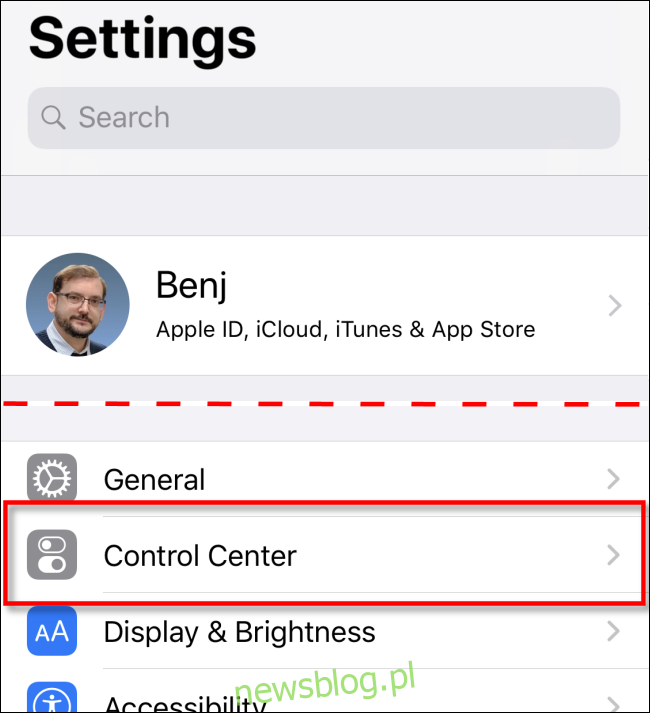
Nhấp vào “Tùy chỉnh điều khiển”.
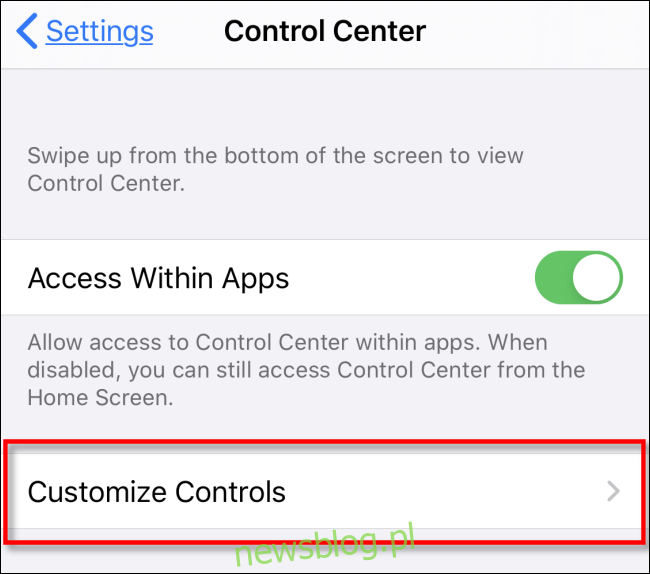
Tìm mục Ghi âm trong danh sách (có dấu trừ màu đỏ trong vòng tròn bên cạnh) và nhấn vào mục đó. Nó sẽ bị xóa khỏi Trung tâm điều khiển.